GPT-5: Bước Nhảy Vọt Của AI và Cách Ứng Dụng (Hướng Dẫn Chi Tiết)
Tự lưu trữ n8n với VPS của Hostinger và nhận mã giảm giá 10% bằng cách sử dụng mã SKILL. Nếu bạn muốn tự động hóa công việc
Search

Chào mừng anh em nhà SumoTech! Đã bao giờ anh em ước mình có một "trợ lý ảo" chuyên xử lý email, phân loại, trả lời nhanh gọn những việc cần thiết và thông báo ngay khi có "ca" khẩn cấp không? Video mà mình vừa xem xong thực sự "hack não" luôn! Nó hướng dẫn cách tạo AI Agent bằng nền tảng n8n để tự động hóa công việc này. Nghe có vẻ phức tạp, nhưng tin mình đi, không cần một dòng code nào đâu! Cùng mình "mổ xẻ" từng bước nhé!
n8n là một nền tảng tự động hóa workflow (luồng công việc) cực kỳ mạnh mẽ, đặc biệt là nó được thiết kế "tối ưu" cho AI. Anh em có thể đã nghe đến Zapier hay Make.com rồi, nhưng n8n "xịn xò" hơn ở chỗ nó là mã nguồn mở (open source). Anh em có thể tải về, "vọc" thoải mái trên máy tính cá nhân, đảm bảo riêng tư và bảo mật.
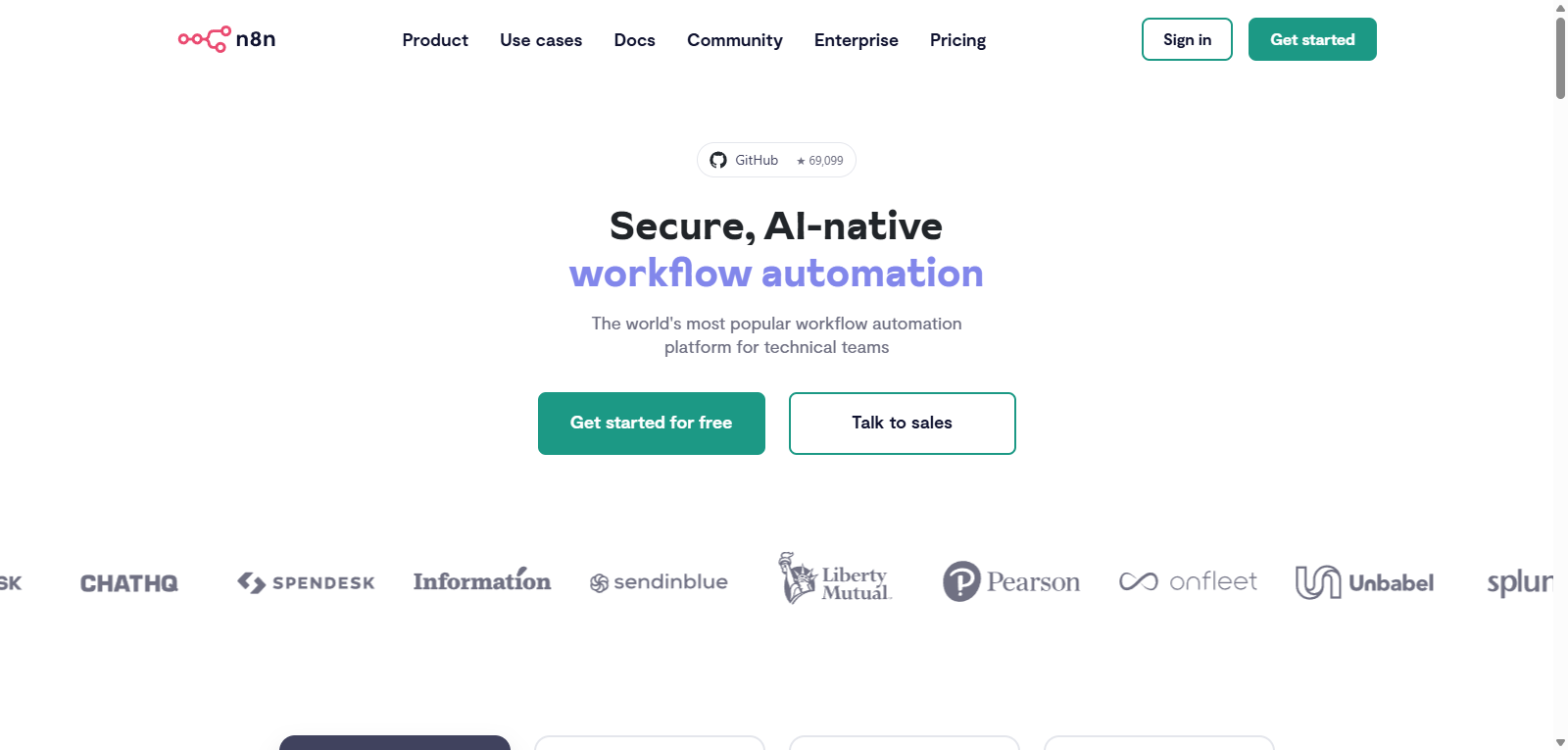
Nền tảng này đang "gây sốt" vì nó mở ra những khả năng tự động hóa "vô bờ bến". Anh em có thể tự động hóa hàng ngàn công việc khác nhau, từ sales, marketing, hỗ trợ khách hàng, đến thiết kế, tài chính... Thậm chí, có cả một cộng đồng người dùng n8n chia sẻ những workflow "xịn" của họ, có cái miễn phí, có cái trả phí, tha hồ mà "chọn hàng"!
Trong bài hướng dẫn này, mình sẽ hướng dẫn anh em tạo một AI Agent có khả năng:
n8n có 3 lựa chọn để anh em sử dụng:
Mình khuyên anh em nên chọn VPS, đặc biệt là với Hostinger, vì họ có tích hợp sẵn n8n, cài đặt chỉ với vài click chuột. Giá cũng "mềm" hơn n8n Cloud, chỉ từ $6/tháng. Anh em có thể dùng coupon skill để được giảm thêm 10% nữa.
Lưu ý: Nếu tự host hoặc dùng VPS, quá trình xác thực (authentication) với Gmail sẽ hơi khác một chút so với n8n Cloud. Anh em cứ làm theo hướng dẫn chi tiết mà n8n cung cấp nhé.
Sau khi đăng nhập vào n8n (dù là Cloud hay VPS), anh em bấm vào nút "+" (dấu cộng) và chọn "Workflow" để tạo một workflow mới.
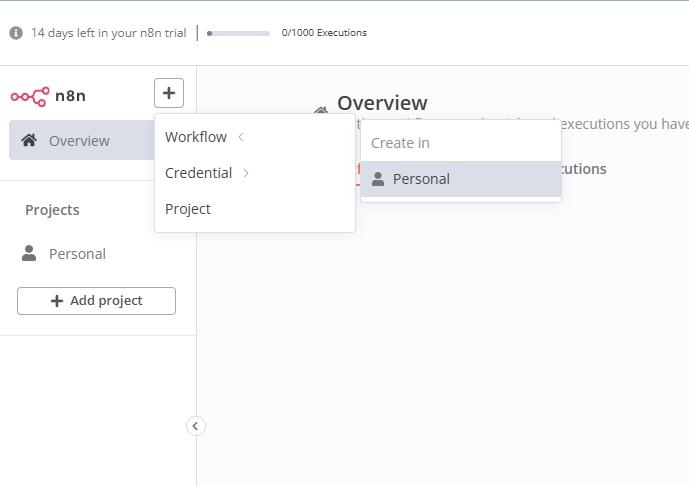
(Hình ảnh minh họa: giao diện tạo workflow mới trên n8n)
Workflow cần một "điểm khởi đầu", hay còn gọi là trigger. Trong trường hợp này, trigger là khi có email mới đến Gmail. Anh em làm như sau:
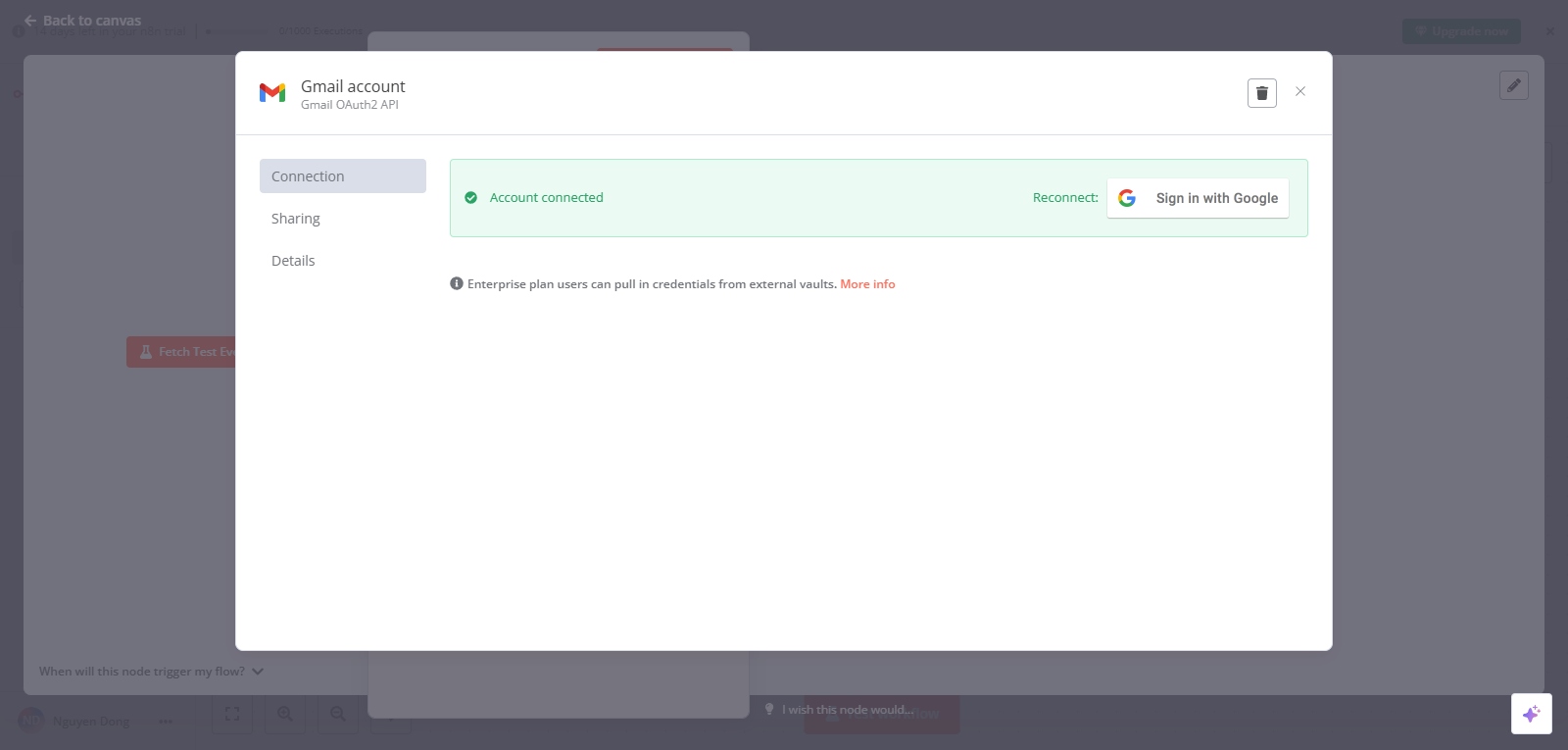
(Hình ảnh minh họa: cài đặt trigger Gmail trên n8n)
Tiếp theo, anh em cần kết nối n8n với tài khoản Gmail của mình. Bấm vào biểu tượng "bút chì" để tạo kết nối. Nếu dùng n8n Cloud, anh em có thể chọn "Sign in with Google". Nếu tự host hoặc dùng VPS, anh em làm theo hướng dẫn chi tiết mà n8n cung cấp.
Sau khi kết nối thành công, bấm "Fetch this step" để kiểm tra xem n8n đã lấy được email từ Gmail chưa. Nếu thấy dấu "check mark" màu xanh lá cây là OK.
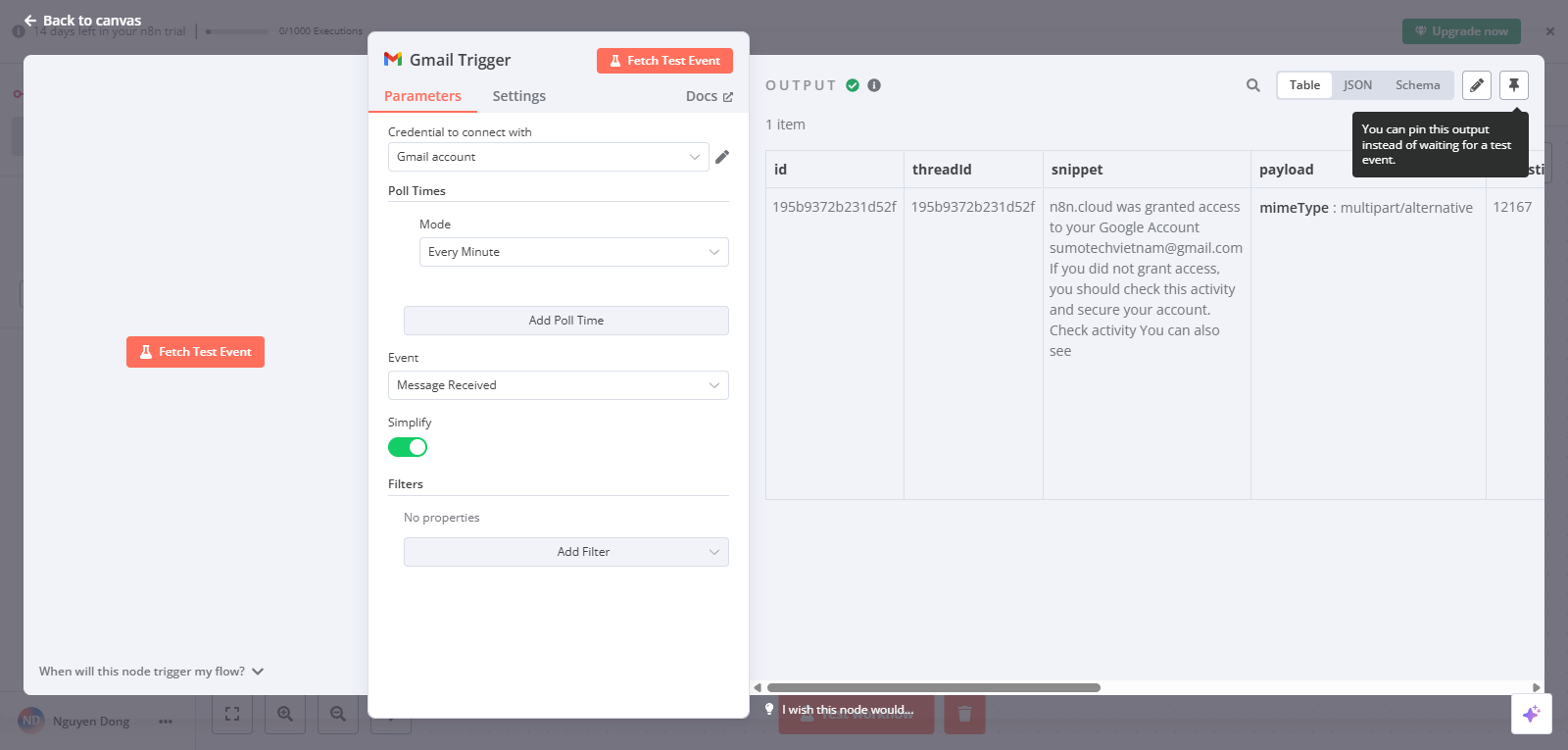
Giờ là lúc "nhờ" AI vào cuộc. Anh em làm như sau:
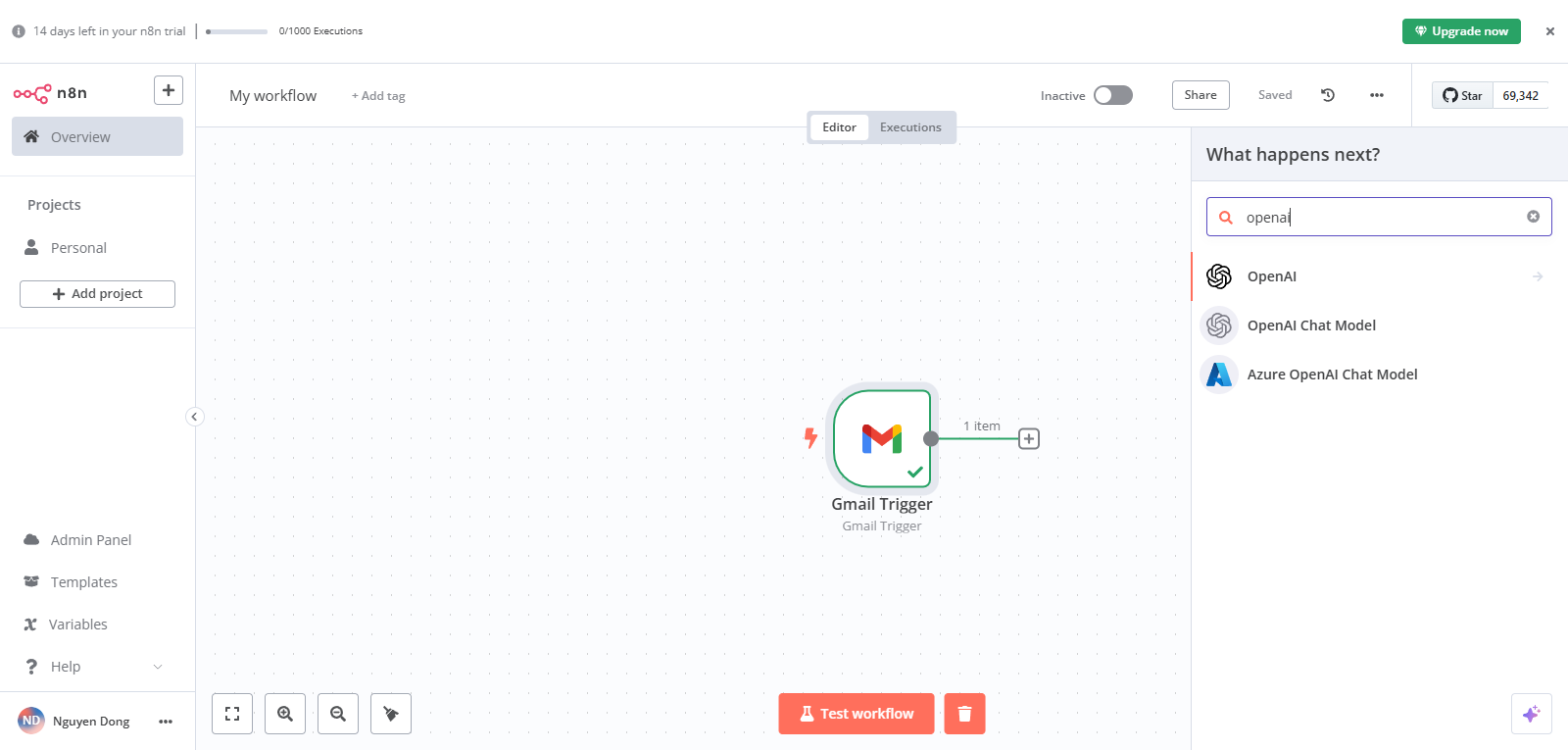
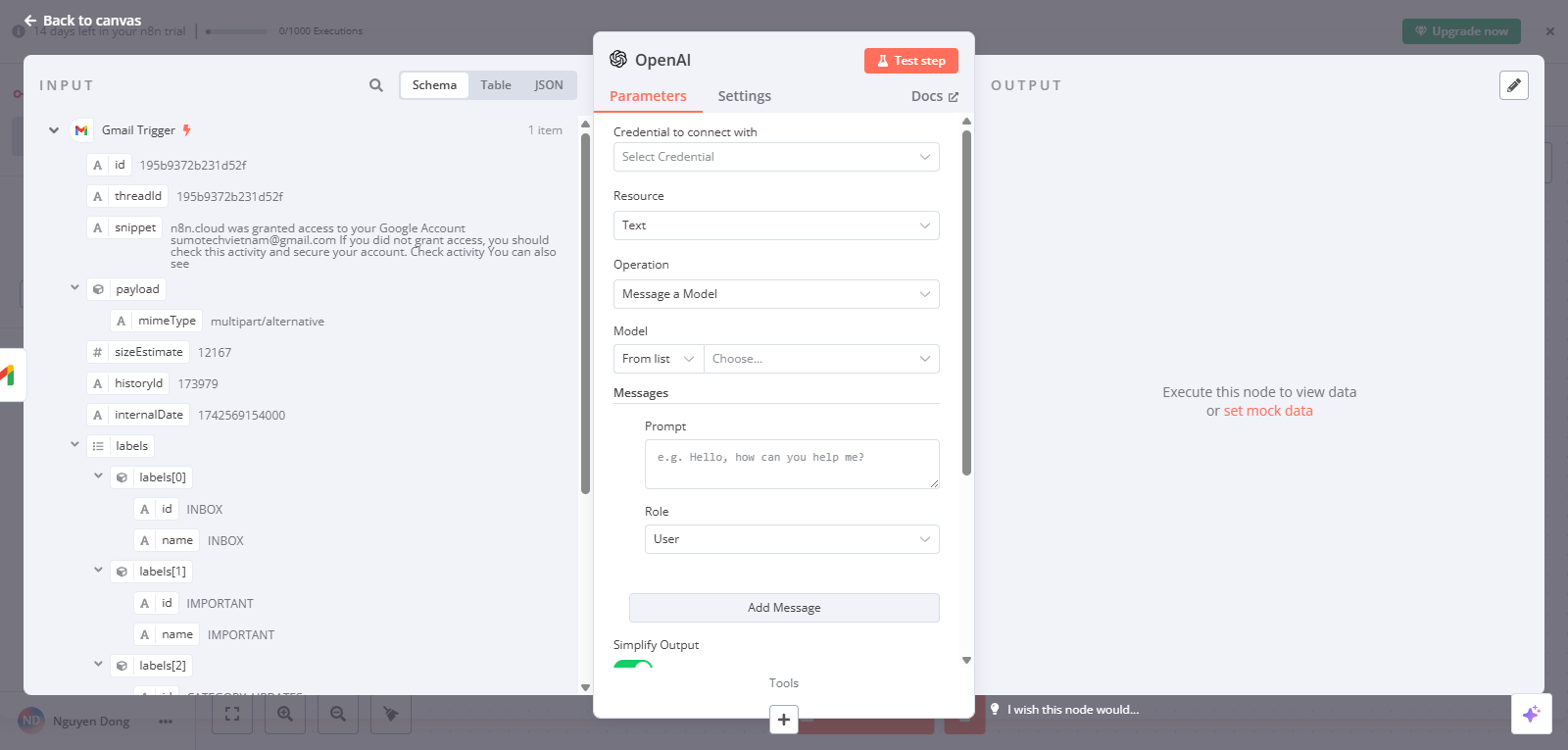
(Hình ảnh minh họa: thêm OpenAI vào workflow)
Tiếp theo, anh em cần cung cấp API key của OpenAI. Nếu chưa có, anh em vào platform.openai.com để tạo. Sau đó, dán API key vào n8n.
Chọn model AI. Mình khuyên anh em nên chọn "gpt-3.5-turbo" để tiết kiệm chi phí. Sau đó, cấu hình như sau:
"You are a helpful email response agent. If the sender's message seems urgent, draft the response via Gmail asking for more details or offering assistance. Ensure the response is clear, professional, and prompt."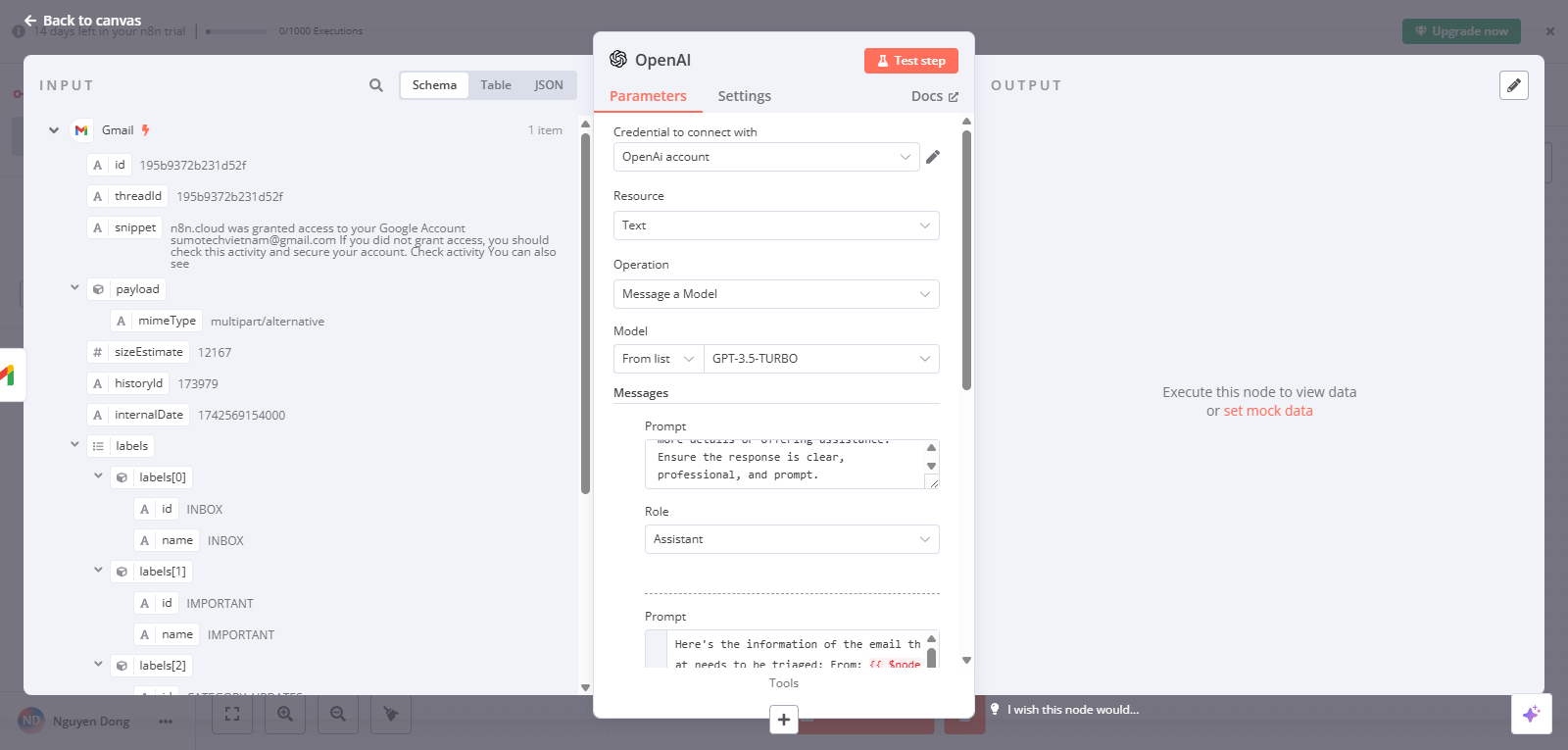
h minh họa: cấu hình prompt cho OpenAI)
Tiếp theo, thêm một message nữa với:
"Here's the information of the email that needs to be triaged: From: {{ $node["Gmail Trigger"].json["from"] }} To: {{ $node["Gmail Trigger"].json["to"] }} Subject: {{ $node["Gmail Trigger"].json["subject"] }} Body: {{ $node["Gmail Trigger"].json["snippet"] }}"Lưu ý: Anh em cần dùng cú pháp {{ $node["Gmail Trigger"].json["from"] }} (và tương tự cho "to", "subject", "snippet") để n8n tự động lấy thông tin từ email mới.
Bây giờ, mình sẽ hướng dẫn anh em tạo draft email trả lời dựa trên phân tích của AI:
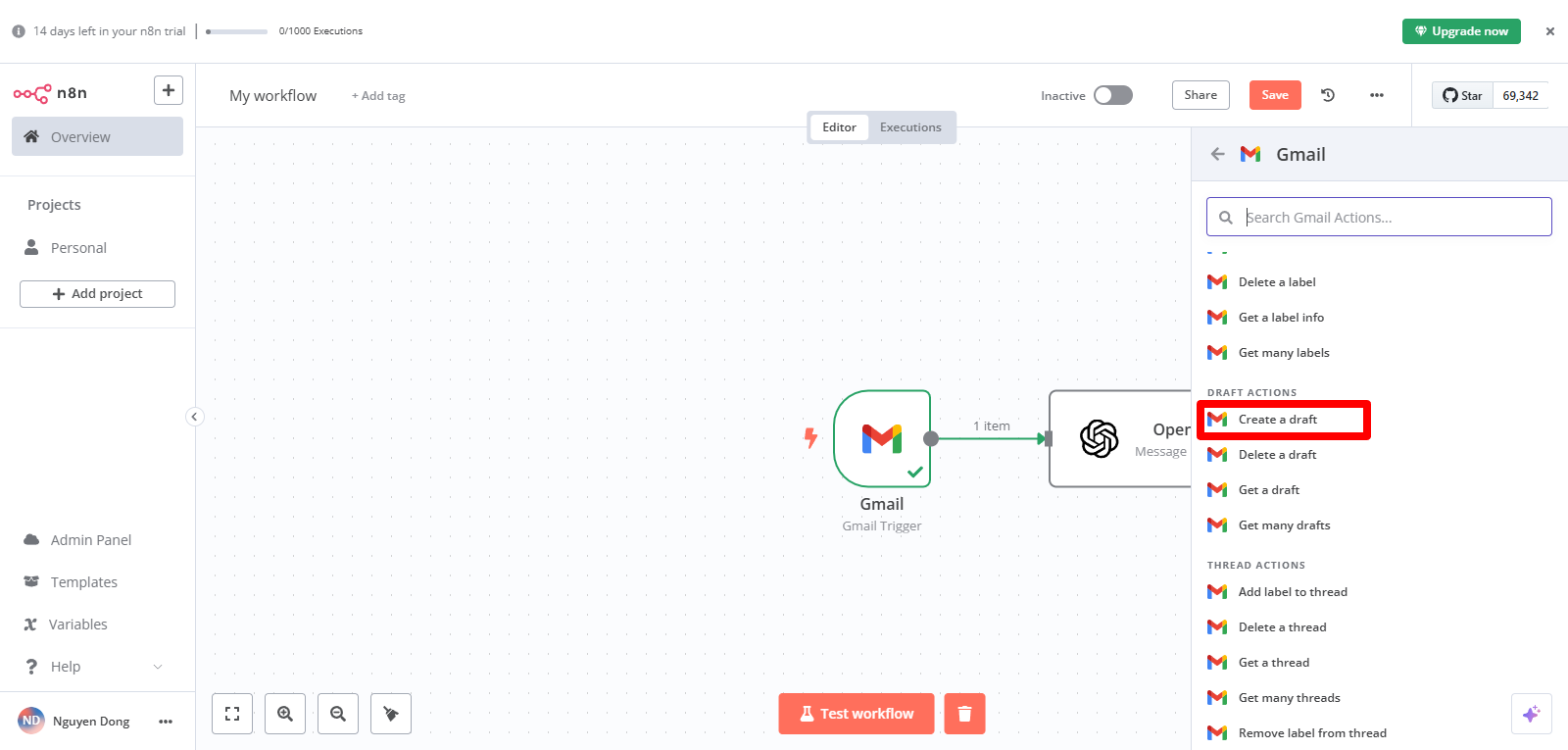
(Hình ảnh minh họa: tạo draft email trên n8n)
Cấu hình như sau:
{{ $node["OpenAI"].json["choices"][0]["message"]["content"] }} để lấy nội dung trả lời từ AI.{{ $node["Gmail"].json["threadId"] }} để email trả lời nằm trong cùng thread với email gốc.{{ $node["Gmail"].json["subject"] }} để giữ nguyên subject của email gốc.Nếu anh em muốn nhận thông báo ngay khi có email khẩn cấp, làm theo các bước sau:
Nhập prompt để AI phân tích độ khẩn cấp của email. Ví dụ: "Alert our team via slack about the severity of the content of the email we received without given context or pretext just return the message text."
Cấu hình như sau:
{{ $node["OpenAI"].json["choices"][0]["message"]["content"] }} để lấy nội dung thông báo từ AI.Cuối cùng, sau khi đã kiểm tra kỹ càng, anh em bấm vào nút "Inactive" ở góc trên bên phải để bật workflow. Từ giờ, mỗi khi có email mới, AI Agent sẽ tự động "ra tay"!
Vậy là anh em đã biết cách tạo AI Agent tự động hóa công việc với n8n rồi đấy! Tuy có hơi nhiều bước, nhưng một khi đã "setup" xong, anh em sẽ tiết kiệm được rất nhiều thời gian và công sức. Chúc anh em thành công và đừng quên chia sẻ những workflow "xịn" của mình cho cộng đồng SumoTech nhé!
P/S: Nếu anh em muốn tìm hiểu sâu hơn về n8n và các ứng dụng tự động hóa khác, hãy theo dõi SumoTech để không bỏ lỡ những bài viết và video hấp dẫn khác nhé!